丁达尔效应 ,当一束光线透过胶体,从入射光的垂直方向可以观察到胶体里出现的一条光亮的通路,这种现象叫丁达尔现象,也叫丁达尔效应。英国物理学家丁达尔(1820~1893年) ,首先发现和研究了胶体中的上述现象。这主要是胶体中分散质微粒散射出来的光。
在光的传播过程中,光线照射到粒子时,如果粒子大于入射光波长很多倍,则发生光的反射;如果粒子小于入射光波长,则发生光的散射,这时观察到的是光波环绕微粒而向其四周放射的光,称为散射光或乳光。丁达尔效应就是光的散射现象或称乳光现象。由于溶胶粒子大小一般不超过100 nm,小于可见光波长(400 nm~700 nm),因此,当可见光透过溶胶时会产生明显的散射作用。而对于真溶液,虽然分子或离子更小,但因散射光的强度随散射粒子体积的减小而明显减弱,因此,真溶液对光的散射作用很微弱。此外,散射光的强度还随分散体系中粒子浓度增大而增强。所以说,胶体能有丁达尔现象,而溶液没有,可以采用丁达尔现象来区分胶体和溶液。
先看看效果图

前期拍摄:有光源从树缝中穿透而下,空气中有自然雾气,或者人为的雾气,最常见的就是燃放烟饼制造微粒让光源产生散射现象。
(本文来源于图老师网站,更多请访问http://m.tulaoshi.com/ps/)后期制作:最好地上有斑驳的光影,通过树缝的大小拉伸及模糊滤镜处理光束,最后渲染上色。
原图分析

原片为了保留细节,画面偏暗偏灰,注意光束的光感和空间感。
制作工具:Adobe photoshop CC
第一步 菜单选择 色彩范围

1
第二步 复制选区到新图层
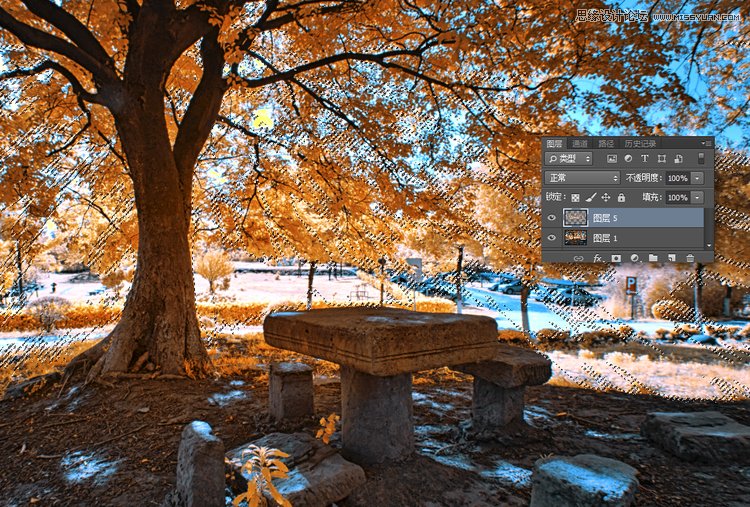
第三步 滤镜--模糊à径向模糊 方向和大概参数如下

选择的范围不同,所产生的模糊和效果就会有偏差。
第四步 为了产光源再加柔和,执行 滤镜à 模糊à高斯模糊

第五步 按住CTRL点击当前图层,再次载入选区,然后 添加曲线调整图层,将区域提亮
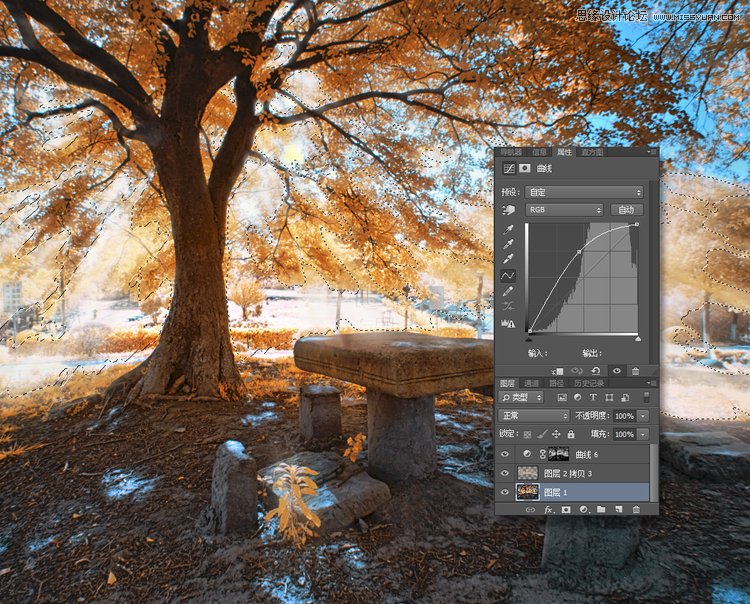
第六步 ctrl+alt+e盖印图层 执行 高斯模糊,然后将图层叠加改为滤色,透明度20%
再增加一个曲线调整图层提亮光源部份,蒙板处理如图。

第七步 新建一个曲线调整图层及亮度对比度调整图层将地面及周边进行压暗处理,参数和蒙板如图,最后降低青色降和度,让画面主体再加突出。
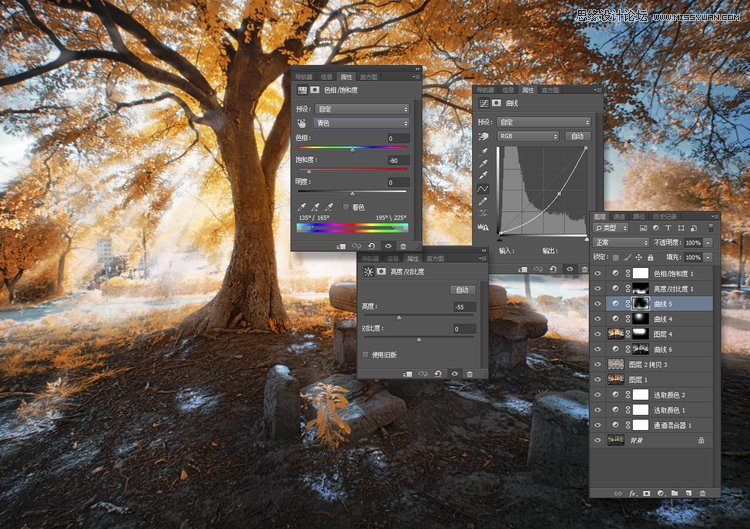
最后成果

附一张











